Quên mật khẩu iCloud là tình huống khiến nhiều người dùng iPhone, iPad hay MacBook cảm thấy bối rối và lo lắng. Tài khoản iCloud không chỉ lưu trữ dữ liệu quan trọng mà còn là chìa khóa để truy cập toàn bộ hệ sinh thái Apple.
May mắn thay, Apple đã thiết kế quy trình khôi phục mật khẩu khá linh hoạt, trong đó phương pháp sử dụng số điện thoại là nhanh nhất và thuận tiện nhất. Qua nhiều năm hỗ trợ người dùng tại TechCare.vn, chúng tôi nhận thấy đây là giải pháp được ưa chuộng nhất nhờ tính đơn giản và tỷ lệ thành công cao. Bài viết này sẽ hướng dẫn cách lấy lại mật khẩu iCloud bằng số điện thoại, kèm theo những kinh nghiệm thực tế và cách xử lý các tình huống đặc biệt mà người dùng thường gặp phải.
Giới Thiệu Về Tài Khoản iCloud Và Bảo Mật
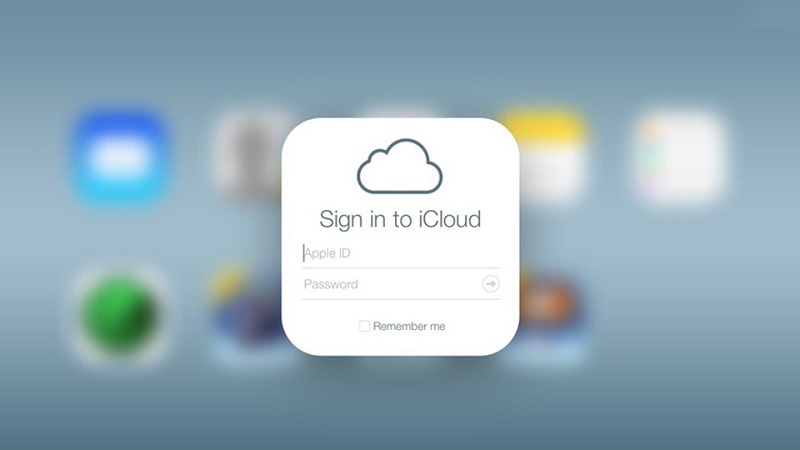
Tài khoản iCloud là gì
iCloud là dịch vụ lưu trữ đám mây và đồng bộ dữ liệu của Apple, gắn liền với Apple ID. Mỗi người dùng sản phẩm Apple đều cần một tài khoản này để truy cập đầy đủ các tính năng như App Store, iMessage, FaceTime, Find My, và sao lưu dữ liệu tự động.
Tài khoản iCloud không chỉ đơn thuần là email đăng nhập mà còn là trung tâm quản lý toàn bộ thiết bị, dữ liệu cá nhân, thông tin thanh toán và cài đặt bảo mật. Chính vì vậy, việc bảo vệ và có phương án khôi phục khi quên mật khẩu trở nên cực kỳ quan trọng.
Tại sao cần số điện thoại cho tài khoản iCloud
Số điện thoại đóng vai trò là phương thức xác thực hai lớp quan trọng nhất. Khi bạn thêm số điện thoại vào tài khoản, Apple sử dụng nó để gửi mã xác minh khi đăng nhập từ thiết bị mới, thực hiện giao dịch, hoặc khôi phục tài khoản.
So với email phụ hay câu hỏi bảo mật truyền thống, số điện thoại có ưu điểm vượt trội về tốc độ và tính bảo mật. Bạn nhận mã xác minh tức thì qua tin nhắn SMS, không cần truy cập email hay nhớ câu trả lời đặt từ nhiều năm trước.
Xem thêm: Cách đổi iCloud trên iPhone đơn giản và nhanh chóng nhất
Xem thêm: iPhone bị khóa icloud có mở được không?
Xem thêm: Hướng dẫn xoá tài khoản iCloud trên iPad nhanh nhất
Các phương thức bảo mật của Apple
Apple áp dụng nhiều lớp bảo mật khác nhau. Xác thực hai yếu tố là lớp đầu tiên, yêu cầu vừa mật khẩu vừa mã xác minh từ thiết bị tin cậy. Số điện thoại tin cậy là thiết bị có thể nhận mã khi cần.
Ngoài ra còn có thiết bị tin cậy - những thiết bị Apple đã đăng nhập tài khoản và có thể nhận thông báo xác minh. Khóa khôi phục là phương án dự phòng cuối cùng, một đoạn mã 28 ký tự giúp lấy lại quyền truy cập khi mất toàn bộ thiết bị và số điện thoại.
Khi nào cần áp dụng cách lấy lại mật khẩu iCloud bằng số điện thoại?
iCloud là dịch vụ lưu trữ đám mây của Apple, hỗ trợ sao lưu dữ liệu như ảnh, video, tài liệu trên các thiết bị iPhone, iPad hoặc MacBook. Việc quên mật khẩu iCloud có thể gây gián đoạn lớn, nhưng phương pháp lấy lại bằng số điện thoại sẽ giúp bạn khắc phục nhanh chóng trong nhiều tình huống.

Dưới đây là một số trường hợp phổ biến mà cách này mang lại lợi ích thiết thực:
- Quên thông tin email: Nếu bạn không nhớ mật khẩu hoặc tài khoản email liên kết với iCloud, số điện thoại đăng ký sẽ là "cứu cánh" để xác thực danh tính mà không cần truy cập email.
- Ngăn chặn rủi ro an ninh: Phương pháp này giúp bảo vệ tài khoản khỏi các hành vi đánh cắp dữ liệu, đặc biệt khi bạn nghi ngờ có truy cập trái phép. Apple sử dụng xác minh hai yếu tố qua số điện thoại để tăng cường lớp bảo mật.
- Không có máy tính sẵn sàng: Nếu thiết bị máy tính không kết nối với iCloud hoặc bạn đang di chuyển, chỉ cần một chiếc iPhone khác là có thể thực hiện ngay, mà không phụ thuộc vào thiết bị cá nhân.
Hướng dẫn chi tiết cách lấy lại mật khẩu iCloud bằng số điện thoại
Quên mật khẩu iCloud không còn là vấn đề lớn nếu bạn áp dụng đúng quy trình. Dựa trên kinh nghiệm hỗ trợ hàng ngàn khách hàng tại Techcare.vn, chúng tôi khuyên bạn nên chuẩn bị số điện thoại đã đăng ký với Apple để quá trình diễn ra suôn sẻ. Quy trình này tận dụng tính năng xác minh hai yếu tố (two-factor authentication) của Apple, đảm bảo an toàn cao và chỉ mất vài phút nếu thực hiện đúng.
Dưới đây là các bước cụ thể:
Bước 1: Sử dụng một chiếc iPhone chưa đăng nhập iCloud. Mở ứng dụng Cài đặt > Chọn Đăng nhập vào iPhone. Nhập ID Apple (thường là email) của tài khoản cần khôi phục.
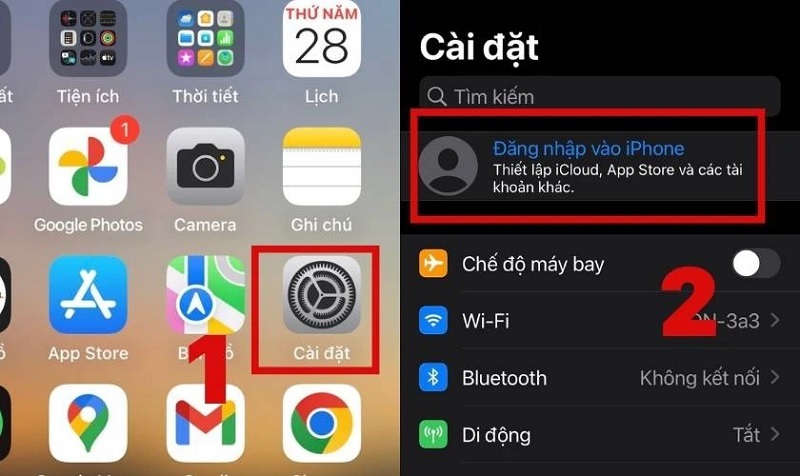
Chọn vào mục Đăng nhập vào iPhone
Bước 2: Khi hệ thống yêu cầu mật khẩu, chọn Quên mật khẩu hoặc không có ID Apple? > Tiếp tục chọn Quên mật khẩu hoặc ID Apple.
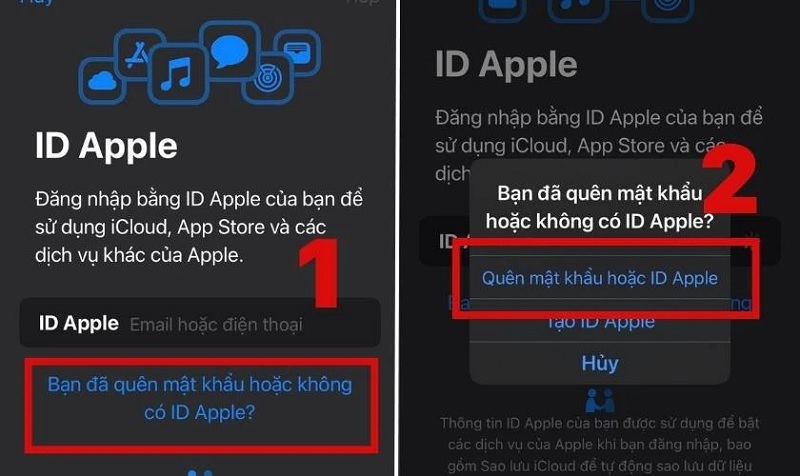
Chọn vào mục Quên mật khẩu hoặc iD Apple
Bước 3: Nhập ID Apple đã quên mật khẩu > Nhấn Tiếp theo. Tại màn hình Xác nhận số, nhập số điện thoại liên kết với tài khoản iCloud > Nhấn Tiếp theo.
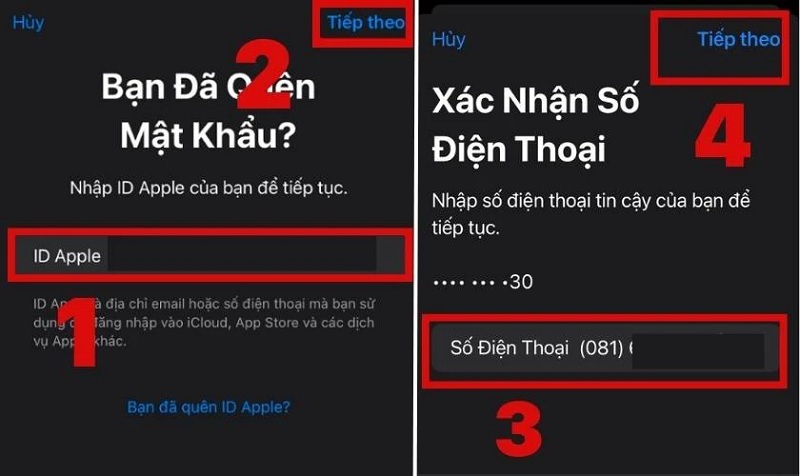
Nhập chính xác số điện thoại mà bạn đã sử dụng để đăng ký tài khoản iCloud
Bước 4: Apple sẽ gửi mã xác minh qua SMS. Nhập mã này vào cửa sổ Mã Xác Minh hiển thị trên màn hình.

Nhập mã xác minh vừa được Apple gửi về số điện thoại
Bước 5: Nếu hệ thống yêu cầu xác minh email, chọn Không thể sử dụng địa chỉ email để bỏ qua > Nhấn Tiếp tục.
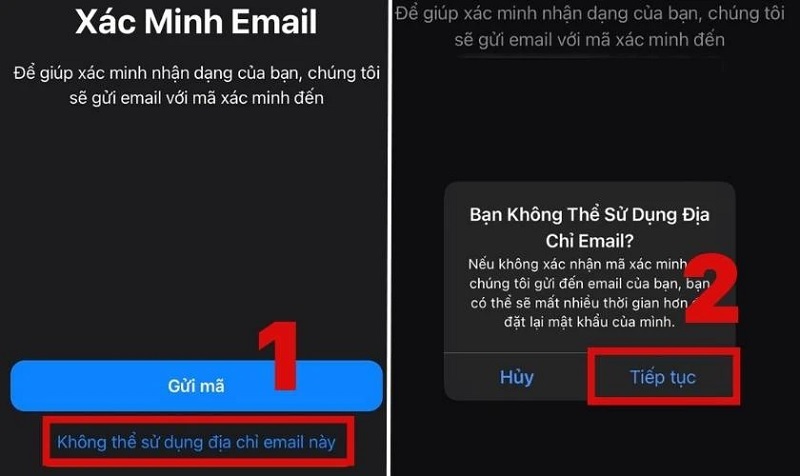
Nhấn nút Tiếp tục
Bước 6: Đọc kỹ các điều khoản từ Apple > Chọn Vẫn tiếp tục > Nhấn Xong. Apple sẽ xử lý yêu cầu và gửi thông tin khôi phục mật khẩu mới qua tin nhắn hoặc email.
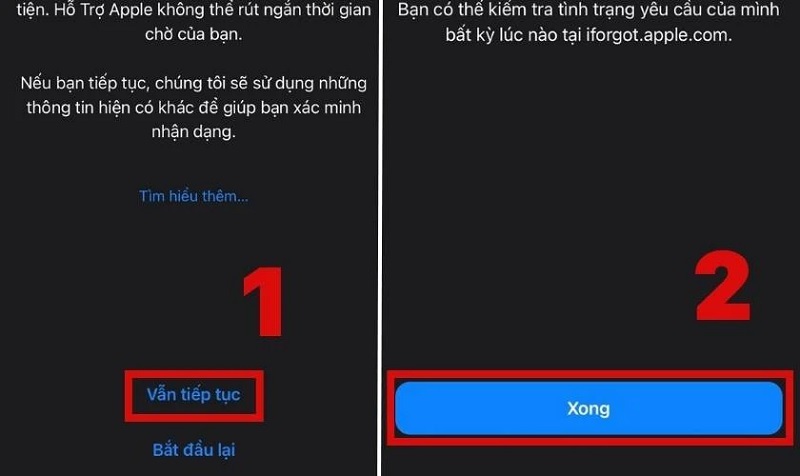
Nhấn nút Xong
Lưu ý quan trọng từ Techcare.vn:
- Quá trình có thể mất đến 24 giờ để Apple gửi mật khẩu mới. Nếu quá thời hạn, hãy truy cập trang hỗ trợ chính thức của Apple (support.apple.com) để liên hệ trực tiếp.
- Đảm bảo số điện thoại phải là số đã đăng ký hai yếu tố xác thực. Nếu chưa kích hoạt, bạn cần kích hoạt trước qua cài đặt iCloud.
- Tránh thực hiện trên thiết bị lạ để ngăn chặn rủi ro bảo mật. Nếu gặp lỗi, kiểm tra kết nối mạng hoặc thử lại sau 5-10 phút.
- Phương pháp này chỉ áp dụng cho tài khoản có bật xác minh hai yếu tố; nếu không, bạn cần chuyển sang các cách khác dưới đây.
Các cách lấy lại mật khẩu iCloud không cần số điện thoại
Nếu số điện thoại không khả dụng (ví dụ: mất SIM hoặc chưa đăng ký), vẫn còn nhiều lựa chọn thay thế dựa trên các lớp bảo mật khác của Apple. Techcare.vn khuyến nghị ưu tiên các phương pháp này nếu phù hợp với tình huống của bạn, vì chúng vẫn đảm bảo tính an toàn cao.
- Lấy lại qua Gmail hoặc email liên kết: Truy cập email đã dùng để đăng ký iCloud (thường là Gmail hoặc email cá nhân). Apple sẽ gửi liên kết khôi phục qua email này. Nhấp vào liên kết và làm theo hướng dẫn để đặt mật khẩu mới. Ưu điểm: Nhanh chóng nếu bạn còn truy cập email.
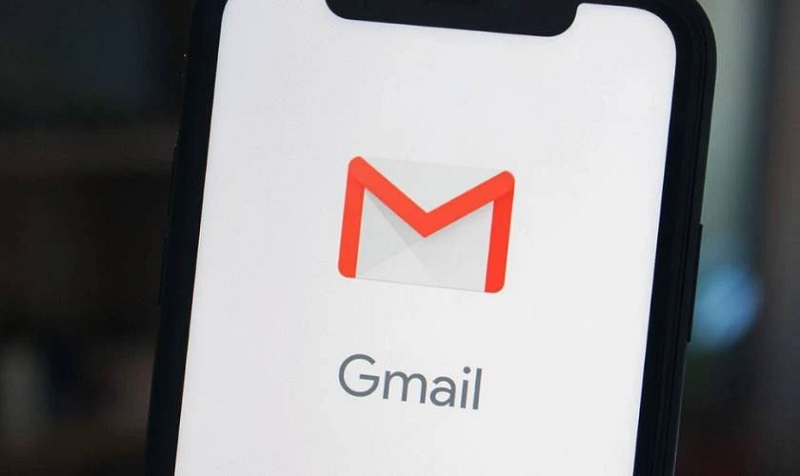
Cách lấy lại icloud bằng Gmail
- Sử dụng câu hỏi bảo mật: Trong quá trình thiết lập iCloud, bạn đã trả lời các câu hỏi bảo mật (như ngày sinh hoặc tên trường học đầu tiên). Truy cập iforgot.apple.com, nhập ID Apple, và trả lời đúng các câu hỏi để khôi phục. Lưu ý: Phương pháp này chỉ thành công nếu bạn nhớ chính xác câu trả lời.
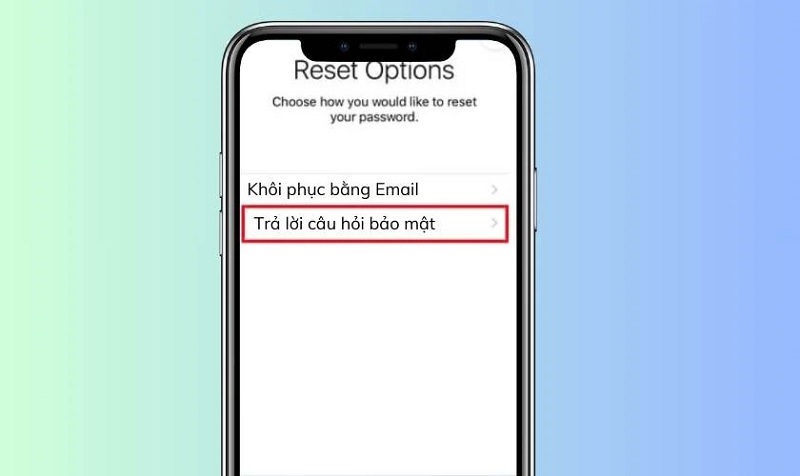
Cách lấy lại iCloud thông qua câu hỏi bảo mật
- Liên hệ Apple Support: Nếu mất điện thoại hoặc không nhớ bất kỳ thông tin nào, mượn một thiết bị iPhone khác và gọi đến hỗ trợ Apple qua số hotline (1800-119-999 tại Việt Nam) hoặc chat trực tuyến trên support.apple.com. Cung cấp thông tin cá nhân để xác minh, họ sẽ hướng dẫn khôi phục. Đây là lựa chọn cuối cùng nhưng hiệu quả cao với sự hỗ trợ chuyên nghiệp.
Kinh Nghiệm Và Mẹo Hữu Ích
Chuẩn bị trước để tránh mất mật khẩu
Cách tốt nhất là không bao giờ rơi vào tình huống quên mật khẩu. Hãy sử dụng trình quản lý mật khẩu có sẵn trên iPhone như iCloud Keychain. Tính năng này lưu trữ an toàn và tự động điền mật khẩu khi cần.
Ghi chú mật khẩu vào sổ tay giấy và cất ở nơi an toàn cũng là phương án đáng tin cậy. Tuy có vẻ cổ điển nhưng phương pháp này không bị tin tặc tấn công qua mạng.
Đặt mật khẩu có quy luật riêng mà chỉ bạn nhớ được. Ví dụ, kết hợp tên thú cưng với năm sinh của bố mẹ và thêm ký tự đặc biệt ở đầu. Quy tắc này giúp bạn gợi nhớ lại ngay cả khi không sử dụng lâu ngày.
Đảm bảo số điện thoại luôn hoạt động
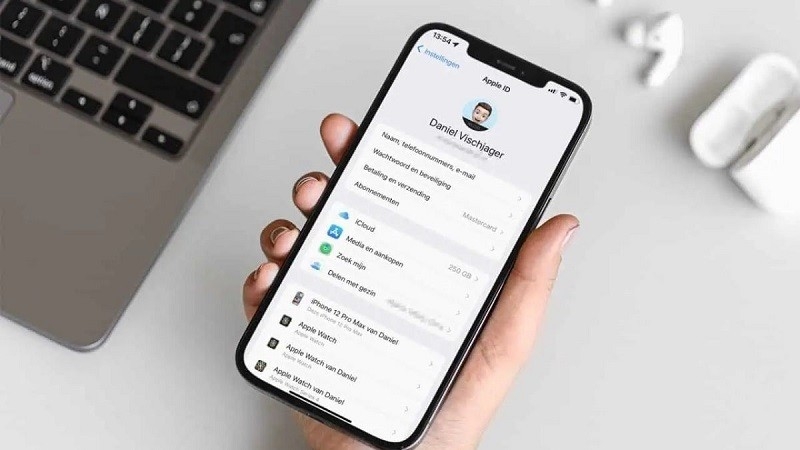
Số điện thoại đã đăng ký với iCloud cần được giữ hoạt động liên tục. Nếu đổi số mới, hãy cập nhật ngay vào tài khoản Apple ID trước khi hủy SIM cũ.
Cách cập nhật: Vào Cài đặt, chọn tên tài khoản, chọn "Mật khẩu và Bảo mật", sau đó vào phần "Số điện thoại tin cậy". Nhấn "Thêm số điện thoại tin cậy" và làm theo hướng dẫn xác minh.
Nên thêm ít nhất hai số điện thoại nếu có thể - số chính và số dự phòng. Điều này đảm bảo luôn có phương án khôi phục ngay cả khi mất một số.
Thiết lập email khôi phục phụ
Ngoài số điện thoại, hãy thêm một địa chỉ email khôi phục khác với email đăng nhập chính. Email này sẽ nhận thông báo khi có người cố đổi mật khẩu hoặc thực hiện hành động nhạy cảm.
Chọn email bạn thường xuyên kiểm tra và chắc chắn không quên mật khẩu. Tốt nhất là dùng email của dịch vụ lớn như Gmail, Outlook có bảo mật tốt và ít khi bị khóa.
Kích hoạt xác thực hai yếu tố đầy đủ
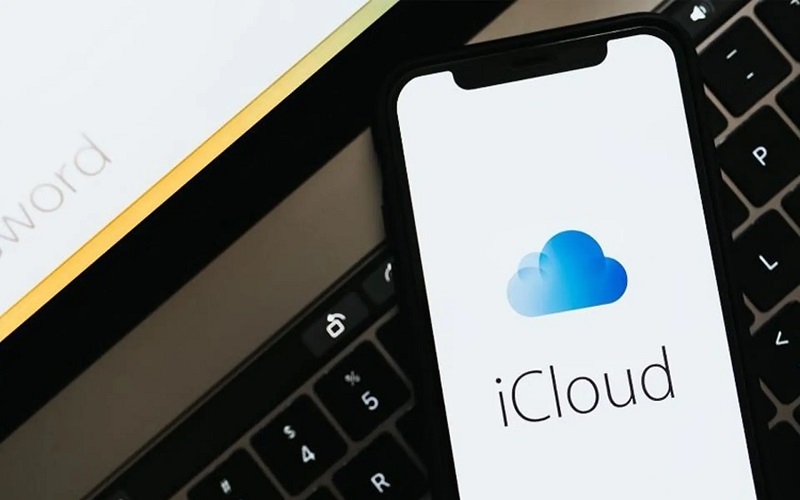
Xác thực hai yếu tố không chỉ bảo vệ tài khoản mà còn giúp khôi phục dễ dàng hơn. Khi bật tính năng này, mọi lần đăng nhập từ thiết bị mới đều cần mã xác minh, ngăn chặn truy cập trái phép.
Để bật: Vào Cài đặt, chọn tên tài khoản, chọn "Mật khẩu và Bảo mật", sau đó bật "Xác thực hai yếu tố". Làm theo hướng dẫn để thêm số điện thoại tin cậy và xác minh.
Lời Khuyên Từ Chuyên Gia TechCare
Ưu tiên bảo mật hơn tiện lợi
Nhiều người đặt mật khẩu đơn giản để dễ nhớ, nhưng điều này khiến tài khoản dễ bị tấn công. Hãy cân bằng giữa độ phức tạp và khả năng ghi nhớ. Mật khẩu tốt không nhất thiết phải dài và phức tạp vô lý, mà cần đủ mạnh để chống brute force.
Sử dụng cụm từ thay vì từ đơn. Ví dụ "MayTinhXanh2024!" dễ nhớ hơn "xK8@pL2v" nhưng vẫn đủ mạnh. Tránh dùng thông tin cá nhân dễ đoán như tên, ngày sinh, số điện thoại.
Cập nhật hệ điều hành thường xuyên
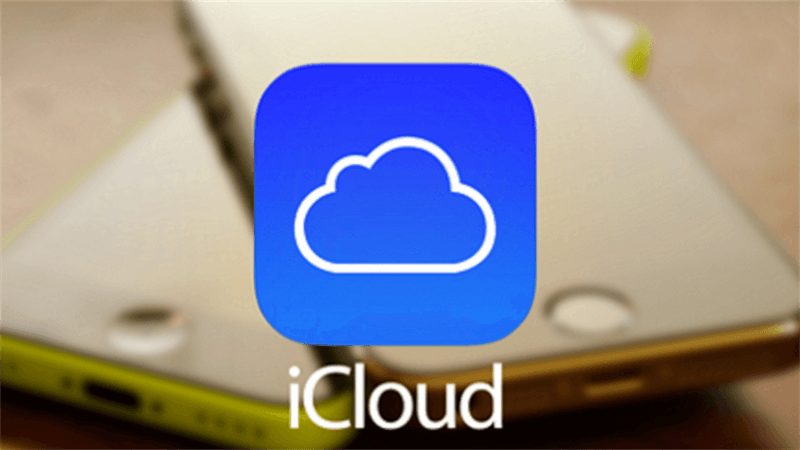
Các bản cập nhật iOS không chỉ thêm tính năng mới mà còn vá các lỗ hổng bảo mật. Thiết bị chạy phiên bản cũ dễ bị khai thác, làm lộ thông tin tài khoản.
Bật tự động cập nhật trong Cài đặt để luôn có bản vá bảo mật mới nhất. Nếu không muốn tự động, hãy kiểm tra cập nhật thủ công ít nhất mỗi tháng một lần.
Ghi chép thông tin an toàn
Tạo một tài liệu ghi chép các thông tin quan trọng: email Apple ID, số điện thoại đã đăng ký, ngày tạo tài khoản, câu hỏi bảo mật và câu trả lời. Lưu trữ an toàn ở nơi chỉ bạn truy cập được.
Không lưu thông tin này trên điện thoại dưới dạng ghi chú văn bản hoặc ảnh chụp màn hình. Nếu thiết bị bị mất hoặc hỏng, bạn cũng mất luôn thông tin khôi phục.
Lấy lại mật khẩu iCloud bằng số điện thoại là phương pháp nhanh chóng và đáng tin cậy nhất hiện nay. Quy trình đơn giản chỉ với vài bước cơ bản, nhưng hiệu quả cao nếu bạn đã chuẩn bị đầy đủ thông tin bảo mật từ trước.
Techcare.vn đã tổng hợp các phương pháp trên dựa trên kinh nghiệm thực tế hỗ trợ khách hàng, giúp hàng trăm người dùng lấy lại tài khoản mà không mất dữ liệu. Nếu bạn gặp khó khăn, hãy ghé thăm cửa hàng của chúng tôi tại Đà Nẵng để được tư vấn miễn phí. Chúc bạn thực hiện thành công và giữ an toàn cho tài khoản iCloud của mình!


















